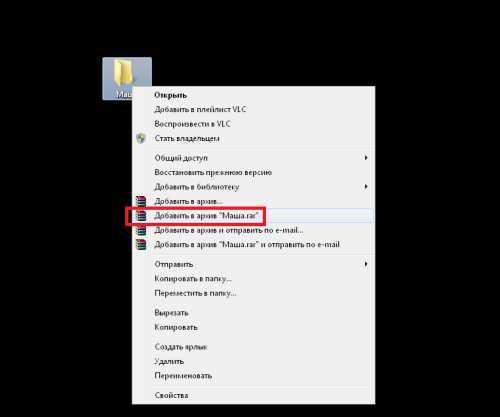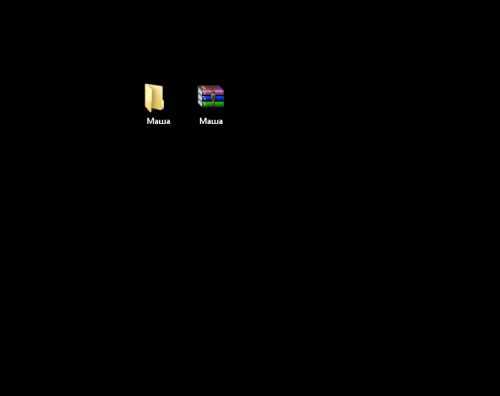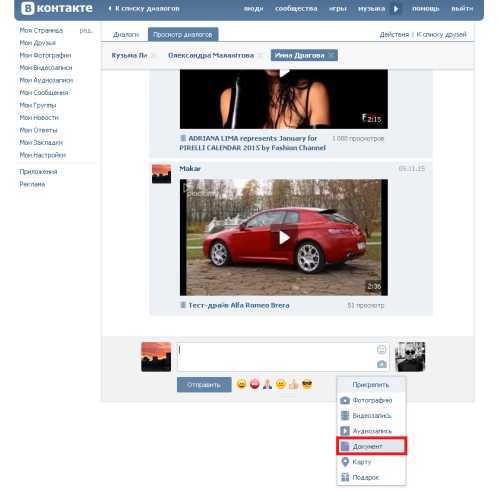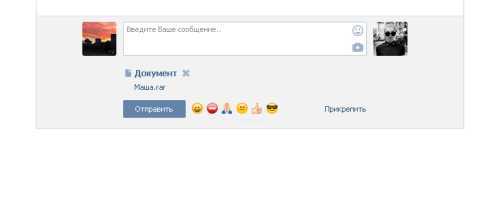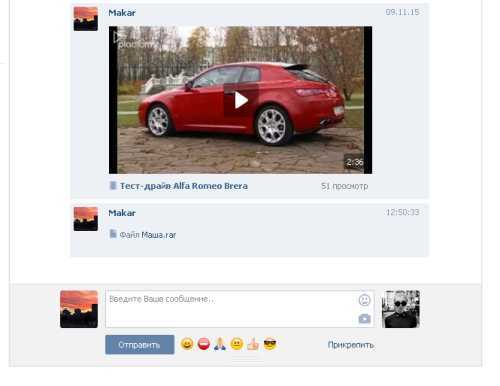Зачем ВКонтакте раздел документы и что там размещать
Все мы знаем, что любимые гифки можно найти в сохраненных документах. Еще можно сохранять книги, отчеты и фото в высоком разрешении. Неужели команда ВКонтакте создавали целый раздел только для ваших личных целей? Нет. Раздел «Документы» доступен также и для групп.
Как добавить раздел «Документы»
Первое, что вам нужно знать, это то, что раздел документы доступен только для групп. В публичных страницах возможность подключить этот раздел отсутствует.
Для того, чтобы загрузить документы в сообщество вам необходимо сначала зайти в «Управление сообществом» и подключить раздел «Документы».


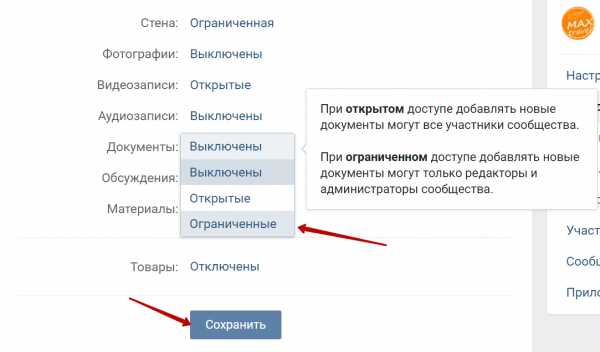
Обязательно сохранитесь.
Теперь вы можете добавить первый документ. Кнопка доступна в самой группе сразу под разделом «Контакты».
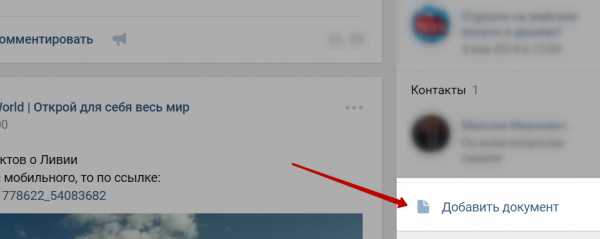
Просто выбираете необходимый файл с вашего компьютера, планшета или телефона. ВКонтакте сразу предупреждает вас об ограничениях.
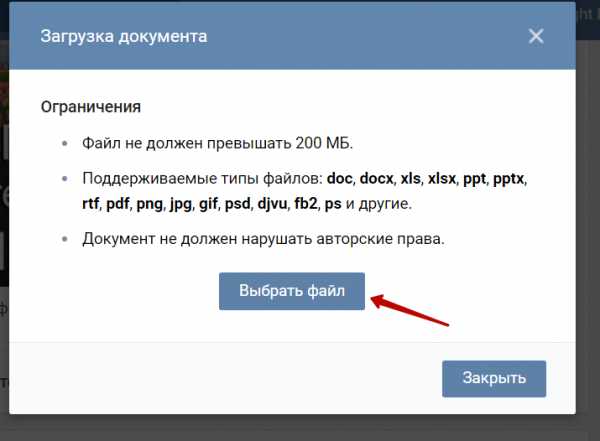
Далее вам нужно выбрать тип документа и проставить метки. Метки проставляются по желанию, а вот выбор типа очень важен. От этого зависит возможность поиска вашего документа по ВКонтакте. Следуйте подсказкам и выбирайте то, что вам необходимо.
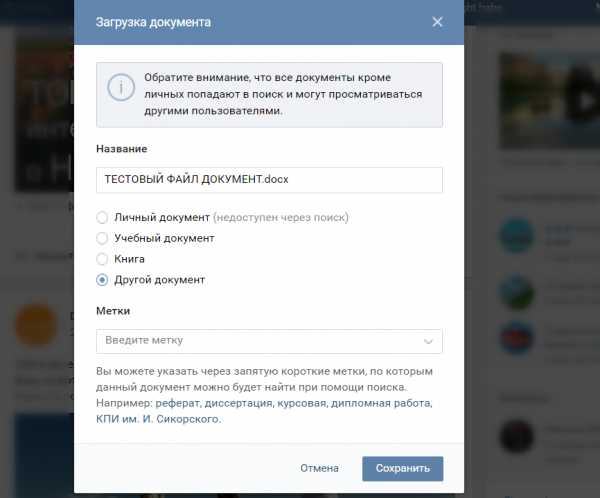
Файл добавлен и мы можем посмотреть его или же скачать.
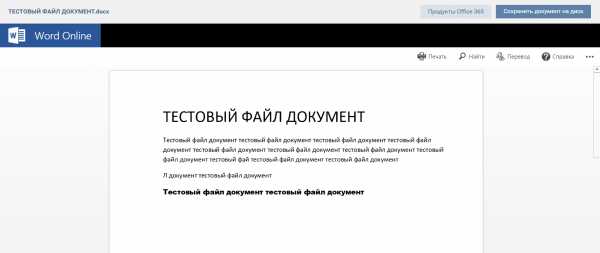
Для чего можно использовать документы в группе
Больше всего разработчики ВКонтакте постарались для студентов. Ведь вся социальная сеть создавалась для студентов. Раздел «Документы» был выпущен как раз перед зачетной неделей, и стал замечательным инструментом для обмена информацией для студентов.
В группе вы можете прописать правила сообщества отдельным файлом, и просто подгрузить его.
Если у вас образовательное сообщество вы можете загружать все необходимые учебники, инфографики в высоком разрешении и даже чертежи и 3D модели. То же относится и литературных групп.
Документы также могут быть очень полезны для бизнеса. Это очень удобно, так как не нужно отдельно в каждом обсуждении прикреплять одни и те же документы. В сообществах связанных с путешествиями и переездом прикрепите бланки документов, так поиск по группе намного упроститься и для вас, и для пользователей.
Может вы замечали когда-то, как рестораны и кафе подают свое меню в группе? Низкокачественные сжатые сервисом ВКонтакте фотографии страниц, на которых тяжело разглядеть названия и цены. Что уже говорить о составе блюда… В этом случае проблему решают снова таки «Документы». Даже файл формата PDF будет намного качественней и читабельней. Один маленький документик и количество клиентов возрастает.
Возможности почти безграничны. Главное правильно адаптировать раздел под тематику своей группы.
Форматы документов ВКонтакте
Со 02.03.17 у документов появились дополнительные возможности. Теперь вы можете предварительно посмотреть документ перед скачиванием. Возможно это за счет онлайн сервиса от Microsoft – Office 365. Форматы доступные для предосмотра:текстовые файлы в .doc и .docx, таблицы в .xls и .xlsx, презентации в .ppt и .pptx. Предосмотр форматов .gif и .pdf был доступен и ранее. В скором времени разработчики обещают дать нам возможность редактировать документы не скачивая их. Так что следите за новостями социальных сетей с SMM Лабораторией. Мы обещаем рассказать еще много интересного.
Подписывайтесь на наш Telegram-канал будьте в курсе новых статей.
На нашем Instagram-канале вы найдет много обучающий видео роликов для новичков.
На YouTube-канале много видео роликов о SMM.
www.smm-lab.kiev.ua
Раздел Документы в мобильной версии Вконтакте
Пользователи мобильной версии Вконтакте часто задаются вопросом где найти мои документы, и вообще где расположен сам раздел с Документами. В полной версии Документы, как правило, расположены в правом боковом меню (их отображение регулируется в настройках меню, об этом я писал в статье различия старой и новой версии Вконтакте).
В мобильной версии меню редактировать нельзя и пункта Документы в нем нет. Так как же посмотреть список загруженных документов Вконтакте?
Сделать это очень просто. Переходим в адресную строку и редактируем url. Удаляем все до .com/ и дописываем docs.
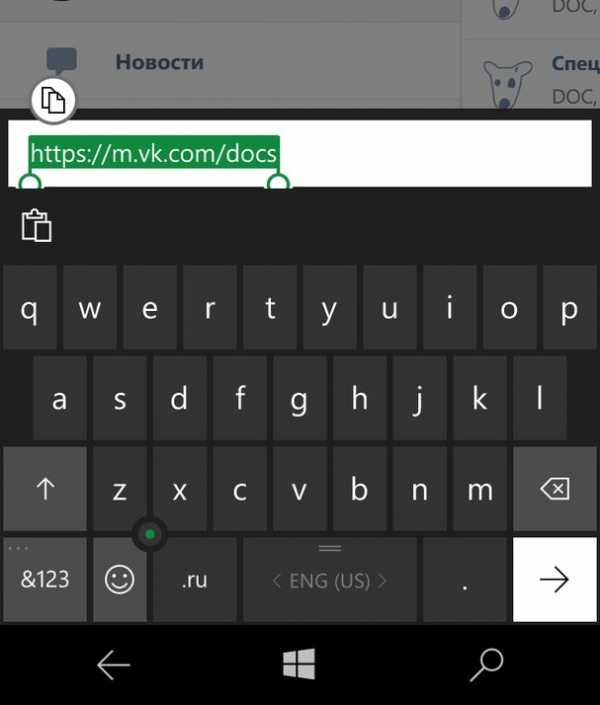
Вы попадете в список документов, которые вы загружали. К сожалению, открыть ни один из документов я не могу, мобильная версия не обладает этим функционалом.
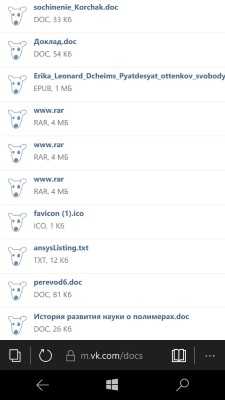
Для того, чтобы открыть документ прямо Вконтакте, необходимо воспользоваться полной версией сайта. Скачать документ на телефон тоже не получается, опять таки это можно сделать только в полной версии.
После нажатия на документ Вконтакте выводит следующую ошибку.
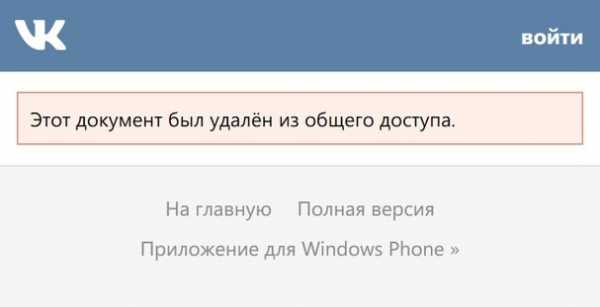
Видимо поэтому список документов выводится с собачками на обложках. Однако основная цель достигнута, как можно посмотреть документы в мобильной версии Вконтакте вы теперь знаете.
searchlikes.ru
Как в вк найти документы
Как зайти в «Мои документы» в Вконтакте
Инструкция
Для этого найдите в левом столбце функций («Моя страница», «Мои друзья»… и т. д.) ссылку «Мои настройки» и нажмите на эту надпись.
Перед вами откроется первая страничка настроек «Общее». Первой же строкой будет написано «Дополнительные сервисы», под этой надписью перечислены все ссылки, которые могут отображаться в том же левом столбце меню на вашей странице. Галочкой выделяются нужные, а рядом с теми, которыми вы не пользуетесь, оставьте пустые окошки — они не будут занимать место в списке функций слева. Чтобы «Документы» отображались в левом меню, выделите их галочкой — надпись «Документы» тут же появится в меню. Изменения сохраняются автоматически.
Теперь надпись «Документы» всегда будет отображаться в левой колонке. Нажав на нее, вы увидите список всех документов, которые когда-либо отправляли друзьям. Наведя курсор на любой из них, вы увидите в правом верхнем углу строки крестик (удаление документа» и карандаш (редактирование). Таким образом вы можете поменять название документа и поставить метку. Нажав на синий значок формата (синий прямоугольник doc., wma. и т. д., расположенный слева), вы можете скачать документ на свой компьютер.
Также вы можете увидеть все свои документы, если в окне диалога с собеседником нажмете кнопку «прикрепить» и выберете «документ». Перед вами появится список всех документов, которыми вы когда-либо оперировали. Таким образом документ, который вы уже отправляли кому-то когда-то, вы можете отправить вновь, не тратя время на его повторное закачивание.
Обратите внимание
Особенное удобство этой функции состоит в том, что пересылать вы можете не только текстовые документы, но и архивы фотографий и даже видеофайлы.
Полезный совет
По ошибке удаленный только что документ еще можно восстановить: на месте удаленного документа появится соответствующая «кнопка».
www.kakprosto.ru
[РЕШЕНО] Документы ВКонтакте: где ВК документы
Опубликовано: 13.03.2016Социальная сеть ВКонтакте хороша уже тем, что помимо обычных сообщений позволяет обмениваться самыми разными файлами, которые здесь зовутся «Документы ВКонтакте». Зачем это нужно? Подразумевается, что в раздел документов должны попадать все файлы, которые не являются:
— ни фотографиями, картинками, изображениями; — ни аудиозаписями, аудиотреками, аудиофайлами, аудио;
— ни видеозаписями, видео, фильмами, клипами, видеороликами.
Page 2
Опубликовано: 11.03.2016Данная инструкция на pod-kopirku.ru будет элементарно простой. В частности, мы поговорим о том, как войти ВКонтакт, если Логин и Пароль известны.
Кому-то эта тема может показаться смешной, но в действительности существует масса пользователей-новичков, которые еще не умеют выполнить простейших операций в Интернете. И если вам хорошо известно, как войти ВКонтакт, пропустите данную пошаговую инструкцию мимо, переходя к более сложным обучающим статьям сайта pod-kopirku.ru.
Чтобы не размениваться на длительные рассуждения и не тратить времени даром, приступаем к пошаговому руководству от сайта pod-kopirku.ru прямо сейчас!
Войти ВКонтакт (Логин и Пароль есть): пошаговая инструкция
1.1. Если требуется войти в контакт через стационарный компьютер, ноутбук или планшет, переходим по ссылке http://vk.com
1.2. В пустые поля вводим секретные данные Логин и Пароль, затем жмем «Войти». При этом в качестве Логина может быть использован адрес электронной почты, имя пользователя ВК (никнейм) или номер мобильного телефона.
Примечание: подразумевается, что у нас уже имеется свой аккаунт ВКонтакте, куда мы и стремимся попасть. Если же страница еще не создана, придется начать с «Регистрации».
2.1. Если требуется войти в контакт с мобильного телефона, гаджета или другого мобильного устройства, можем запустить упрощенную мобильную версию, которая отличается простотой и высокой скоростью работы. Для этого проходим по ссылке http://m.vk.com
Вот так все просто и легко. А для самых любознательных читателей предлагаем небольшое видео по теме «Как войти в Контакт».
pod-kopirku.ru
Как посмотреть документы в Вконтакте у друга
Раздел «Документы» в ВК появился с целью облегчить жизнь пользователей и сделать доступным отправку документов, не отрываясь от переписки с друзьями. Теперь, чтобы отправить документ в формате DOC, XLS, PSD,RAR нет необходимости всякий раз делать это по электронной почте. Достаточно написать сообщение другу, к которому можно прикрепить всю необходимую информацию – будь то доклад, реферат, отрывок из любимой книги или сложную таблицу с расчетами.
Но не все знают, что как только документ добавляется в сеть, он становится доступным для всех юзеров в ВК. Любой человек по названию может найти его через поиск. Однако посмотреть документы в Вконтакте у друга, определенного человека, нельзя. Можно примерно, с помощью подбора фраз догадаться, какие документы выкладывает ваш знакомый. К примеру, вы ищите доклад или реферат и знаете фамилию того человека, которые его сделал. Для поиска документа:

- Зайдите в раздел документы, который находиться в меню слева. Если вы не видите этот пункт у себя на странице, перейдите в настройки страницы. Отметьте галочкой строку «Документы».
- Перейдите в область поиска документов. Вбейте фамилию своего друга и название тех данных, которые вы ищите. Определите формат.
- ВК откроет перед вами все документы с совпадающим названием и форматом. Возможно, среди них вы отыщите нужный вам. Подумайте, как бы мог называться документ, который вам интересен. Вбейте название в поиск. Другим способом найти документ у конкретного человека невозможно.
Чтобы загрузить документ в ВК откройте вкладку документы. Вверху справа нажмите на кнопку «Добавить». Выберите данные с ПК. Если вы желаете, чтобы ваш документ не смогли просматривать посторонние люди, после его загрузки нажмите на пункт «Личный документ».
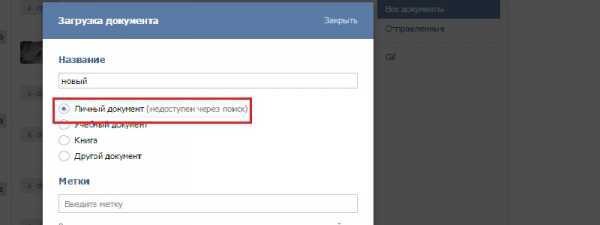
Даже ограничивая просмотр данных, никогда не пересылайте в ВК личные пароли, скан паспорта и другую приватную информацию.
Как отправить документ в Вконтакте другу
Отправить документ в Вконтакте другу возможно через сообщения. Чтобы осуществить это:
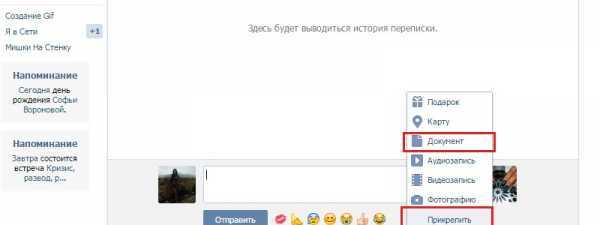
- Откройте новое сообщение. Рядом со смайликами вы увидите надпись прикрепить. Кликните по ней и выберите пункт документ.
- Загрузить данные вы можете из области ранее загруженных документов, или же со своего рабочего стола. Как только произойдет полная загрузка, кликните по кнопке «Отправить»
- Вся загруженная вами информация для отправки друзьям в ВК автоматически добавляется в раздел ваших документов.
Чтобы удалить документ, перейдите в соответствующий раздел, наведите на него мышкой. Далее, с правой стороны нажмите на крестик. Если вы хотите настроить доступ к ранее загруженному файлу, кликните на значок карандаша.
Если вы хотите оправить один и тот же файл нескольким людям, проще всего создать беседу в ВК и прикрепить его к сообщениям. Если ваша деятельность относится к сфере творчества, и вы желаете, чтобы люди его оценили, закрепите запись с документом вконтакте на своей стене и попросите людей сделать репосты.
Как искать документы Вконтакте
Искать документы Вконтакте предельно просто. Зайдите в область документов.
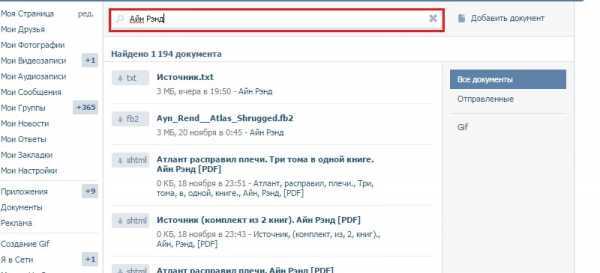
В строке поиска вбейте название и формат искомого документа. ВК предоставит вам все открытые данные, которые другие пользователи когда-либо отправляли в свои сообщениях или выкладывали на стене. В таком поиске очень удобно искать интересные книги, статьи, веселые картинки и гифки.
soclike.ru
Раздел Документы в мобильной версии Вконтакте
Популярные вопросы, Страница
Пользователи мобильной версии Вконтакте часто задаются вопросом где найти мои документы, и вообще где расположен сам раздел с Документами. В полной версии Документы, как правило, расположены в правом боковом меню (их отображение регулируется в настройках меню, об этом я писал в статье различия старой и новой версии Вконтакте). В мобильной версии меню редактировать нельзя и пункта Документы в нем нет. Так как же посмотреть список загруженных документов Вконтакте?
Сделать это очень просто. Переходим в адресную строку и редактируем url. Удаляем все до .com/ и дописываем docs.
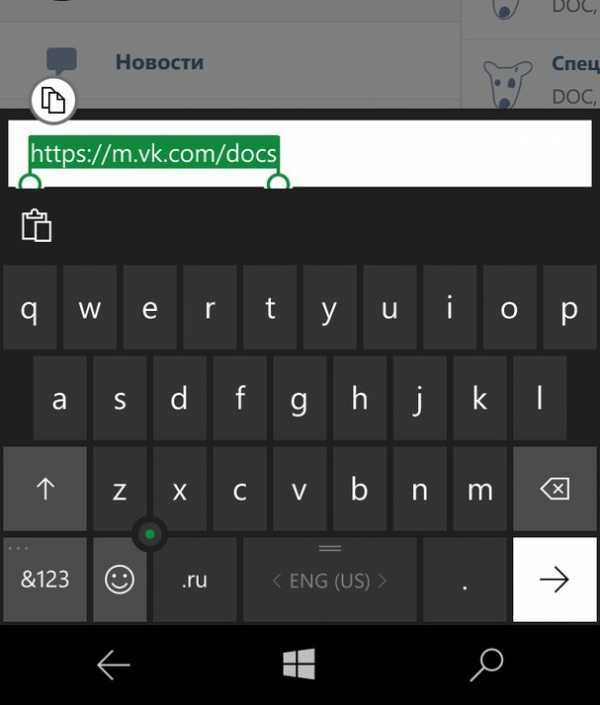
Вы попадете в список документов, которые вы загружали. К сожалению, открыть ни один из документов я не могу, мобильная версия не обладает этим функционалом.
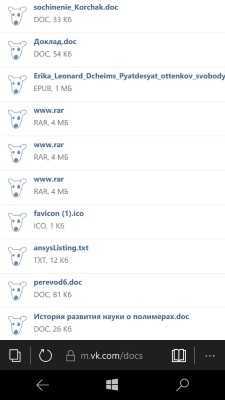 Для того, чтобы открыть документ прямо Вконтакте, необходимо воспользоваться полной версией сайта. Скачать документ на телефон тоже не получается, опять таки это можно сделать только в полной версии.
Для того, чтобы открыть документ прямо Вконтакте, необходимо воспользоваться полной версией сайта. Скачать документ на телефон тоже не получается, опять таки это можно сделать только в полной версии.
После нажатия на документ Вконтакте выводит следующую ошибку.
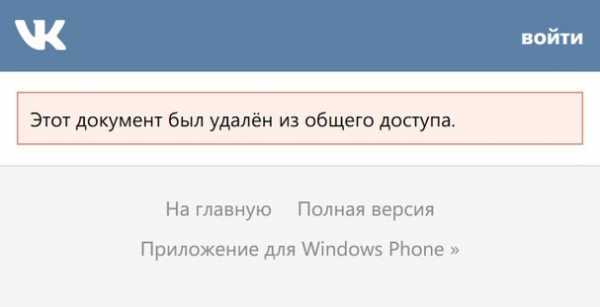
Видимо поэтому список документов выводится с собачками на обложках. Однако основная цель достигнута, как можно посмотреть документы в мобильной версии Вконтакте вы теперь знаете.
searchlikes.ru
inet-use.ru
Как фото отправить документом в вк
Как сделать документ в Контакте
Дорогие друзья, очень часто при пользовании любимой социальной сетью, у Вас возникают вопросы по поводу тех или иных функций. Сегодня, мы ответим Вам на вопросы, связанные с документами в соцсети ВК. Продолжая обновлять любимую социальную сеть миллионов, её создатели запустили очень нужный и востребованный раздел – «Документы». Этот раздел представляет совокупность файлов, которые Вы сможете прикрепить к личному сообщению, оправить на стенку себе или другу, а также прикрепить в обсуждениях на ту или иную тему. Наверное, это одна из самых полезных функций в сети. Сейчас мы объясним, дорогие друзья, – почему.
После появления раздела Вконтакте, Вы можете забыть о e-mail, когда Вы хотите отправить кому-то фотографию, прислать одногруппнику список вопросов на зачет или расписание звонков на завтрашний день. Пользуясь этой функцией, все имеют возможность загружать к себе в аккаунт ВКонтакте разные документы. Ими достаточно удобно пользоваться на экзаменах и зачетах, если на телефон Вы не смогли загрузить нужный Вам файл с подсказками или шпаргалкой. А согласитесь, это очень важно – воспользоваться хоть какой-нибудь шпаргалкой, особенно, если перед экзаменом Вы всю ночь гуляли и не успели выучить ни одного билета. Залить файл Вы имеете возможность с компьютера с помощью флешки или стандартного загрузчика. Самый большой объем данных составляет двести мегабайт. У Вас есть возможность загружать файлы в различных форматах. Существует два способа. Первый состоит в том, чтобы сначала загрузить файл в одноименный раздел, а оттуда уже черпать их при надобности. Если вы хотите отправить сообщение ВКонтакте и прикрепить к нему документ, у Вас появится возможность взять его из базы, которые Вы уже загрузили ранее в этот раздел. Для этого понадобится зайти в настройки, там Вы найдете вкладку «Общее». После этого Вам нужно поставить птичку слева в квадратике от «Документов». Для того чтобы залить документы в сеть, перейдите, пожалуйста, на одноименную вкладку и нажмите на кнопку «Добавить». После этого выберите, где находится нужный файл у Вас в компьютере, и нажмите кнопку «Открыть». После проделанной операции файл загрузится в Контакт.Второй способ, как сделать документ в Контакте, состоит в том, чтобы при написании нового месседжа в сети, залить новый файл прямым путем с компьютера с помощью обычного загрузчика. Первый способ подойдет больше, если Вы хотите отправить документ нескольким друзьям, чтобы каждый раз не проделывать одну и ту же процедуру заново. Это сэкономит Ваше время. Как видите, это ещё проще, чем делать репост.
Как сделать документ в соцсети, если Вы его перед этим удалили? На протяжении какого-то периода, документы Вконтакте, которые Вы удалили, не удаляются в принципе. Другими словами, они просто становятся скрытыми. В месте, в котором до этого размещалось название Вашего файла, Вы увидите следующее: «Документ был удален. Восстановить». Вам нужно нажать на кнопку «Восстановить», и нужный документ восстановится. Итак, дорогие друзья, после того, как мы рассказали Вам, как заливать документы к себе на страничку, Вы стали уверенными пользователями социальной сети Вконтакте. Мы надеемся, что у Вас не возникнет трудностей при выполнении этой несложной процедуры! Желаем удачи в загрузке новых файлов ВКонтакте!yavkontakte.ru
Как отправить папку с файлами через Вконтакте
Вы хотите отправить папку с файлами через социальную сеть В Контакте? Сделать это довольно-таки просто. Мы расскажем вам об этом подробнее ниже в нашей новой статье.
- Чтобы отправить папку с файлами через Вконтакте для начала вам нужно заархивировать эту папку. Сегодня есть много программ-архиваторов, но мы будем использовать ту, которая пользуется самой высокой популярностью в мире. Конечно же, речь идет о программе под названием WinRar. Если на вашем компьютере еще не установлена эта программа – обязательно обзаведитесь ею, перейдя по следующей ссылке: http://www.win-rar.ru/download.
- Итак, у нас есть папка, которую нужно заархивировать. Нажмите на папку правой кнопкой мыши и выберите пункт «Добавить в архив…», которая станет доступна только после установки WinRar на ваш компьютер.

- После этого будет создан соответствующий архив.

- Теперь заходим В Контакт в раздел сообщений и открываем диалог с тем человеком, которому хотим отправить папку с файлами.

- Теперь нажмите на кнопку «Прикрепить» и выберите пункт «Документ».

- Выберите наш архив, который мы создали минуту назад, и прикрепите его в сообщение.

- Можете написать сопроводительное письмо, если в этом есть необходимость. Как видите, наш архив прикрепился, и мы его можем смело отправлять получателю.

Теперь наш получатель увидит сообщение с прикрепленным архивом. Полученный файл он сможет разархивироваться с помощью всё той же программы WinRar, превратив файл в привычную нам папку.
Как видите, нет ничего сложного в том, чтобы решить вопрос с передачей папки через соц сеть. Вконтакте позволяет отправлять любые файлы. Тем не менее, мы рекомендуем использовать для этих целей почтовые сервисы, поскольку они гораздо удобней для таких задач. Но решать, в любом случае, вам! Будем надеяться, что наша статья помогла вам найти исчерпывающий ответ на искомый вопрос.
vkhow.ru
Как отправить папку с файлами
Большое количество файлов – документов, фотографий, аудиофайлов – неудобно передавать по одному ни в социальных сетях, ни по ICQ, ни через электронную почту. Папка не имеет расширения и не является файлом, поэтому ее саму передать вообще невозможно. Но с помощью специализированных программ можно конвертировать папку с содержимым в файл.

Вам понадобится
Инструкция
Это может сделать архиватор WinRAR. С помощью этой программы вы можете заархивировать несколько файлов или папку с большим количеством материала, например, сборник из 200 песен, в один большой файл. Скачать и установить программу WinRAR можно с официального российского сайта программы:http://www.win-rar.ru/download/winrar/Так как программа WinRAR является условно-бесплатной, большинство ее функций будут работать даже после окончания пробного периода. Установив программу, перезагрузите компьютер. Выберите папку, которую вы хотите передать или загрузить в файловый обменник, и щелкните по ней правой кнопкой мыши. В контекстном меню выберите пункт «Добавить в архив…» (Add to archive…).На главной вкладке (General) введите желаемое имя архива, а также определите желаемые настройки архива. После этого нажмите кнопку OK внизу окна. Перед вами появится еще одно небольшое окно с отображением процесса создания архива. Как только полоса компиляции достигнет 100%, архив будет создан в той же директории, где находится первоначальная папка с файлами.
Теперь полученный файл нужно передать другому пользователю. Так как папки с большим количеством файлов обычно объемные и занимают более 20 Мб, их сложно или даже невозможно передать через мессенджер. В таком случае используйте один из двух методов: передача файлов по электронной почте и файлообменные сети.При передаче архива по e-mail, зайдите в свою учетную запись электронной почты и выберите пункт «Добавить файл» или «Прикрепить». На новой странице появится окно для выбора файла и при нажатии на кнопку «Добавить» — проводник Windows, в котором необходимо найти выбранный файл. Как только архив загрузится, вы можете отправлять письмо. Файл будет находиться во вложениях письма. Используйте файлообменные сети, если файл занимает более 100 Мб места на диске или его необходимо отправить нескольким людям. Загрузив архив 1 раз на файловый обменник, скачать его по уникальной ссылке можно неограниченное количество раз. При этом произвести скачивание могут любые пользователи (по желанию вы можете поставить пароль на открытие архива). Используйте бесплатные файлообменные сети:http://narod.yandex.ru/http://letitbit.net/http://ifolder.ru/http://depositfiles.ru/После загрузки файла с компьютера, вы получите уникальную ссылку на файл, которая и будет адресом для его скачивания.Для открытия архива и распаковки файлов на компьютер человека, которому будет передан архив-папка, пользователю также понадобится установленная на его ПК программа WinRAR или 7Zip.
Очень часто при переписке через сеть интернет возникает необходимость поделиться определенными файлами с собеседником. Практически все почтовые сервисы предоставляют своим пользователям возможность обмениваться не только письмами, но и определенным количеством файлов. В этой статье вы узнаете, как отправить своему собеседнику папку с файлами.

Вам понадобится
Инструкция
Перед отправкой папки с файлами по почте лучше всего поместить ее в архив. Для этого вам необходимо у себя на компьютере установить одну из многочисленных программ архиваторов. Для архивации будем использовать одну из самых популярных программ — WinRAR.Итак, архиватор у вас установлен. Нужные файлы помещены в папку, которую вы хотите отправить. Кликните правой кнопкой мыши на папке, в выпадающем меню выберите значок программы WinRAR и функцию «добавить в архив». 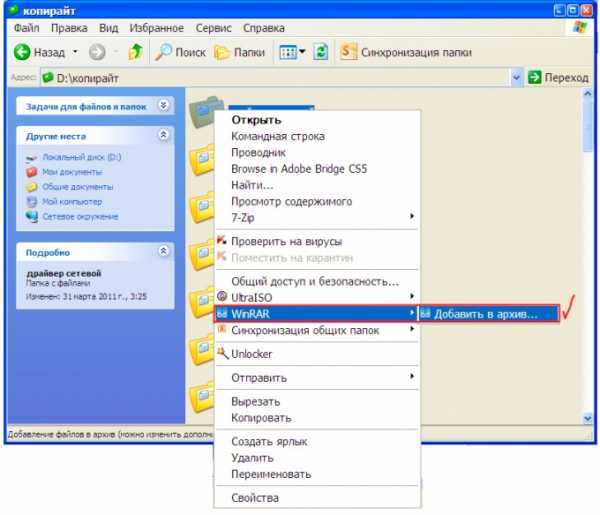
Появится окно программы, где нужно будет ввести название архива, который вы будете отправлять. Жмите «ОК». Начнется процесс архивации, и файлы будут помещены в архив.
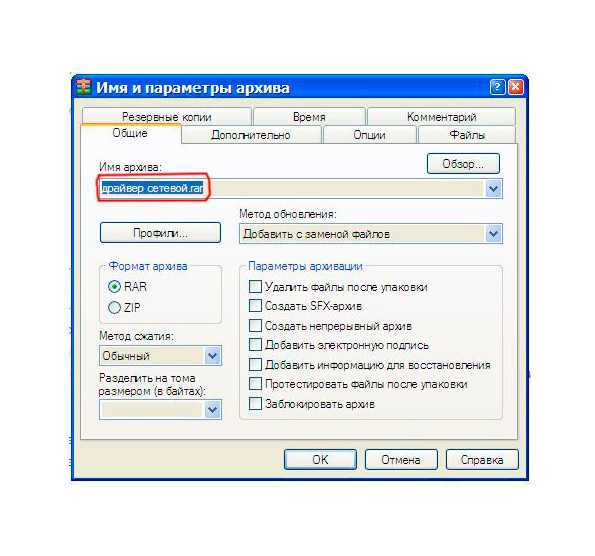

В появившемся окне выберите архив с файлами, которые вы хотите отправить. Нажмите кнопку «Открыть».
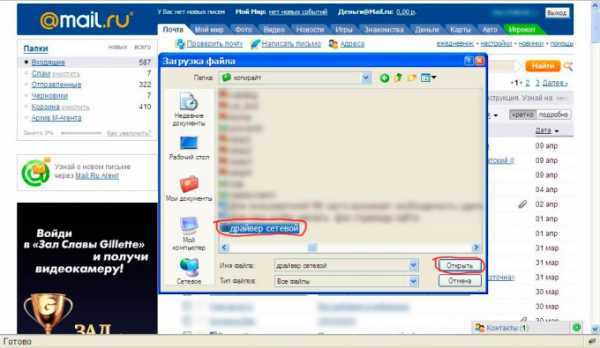
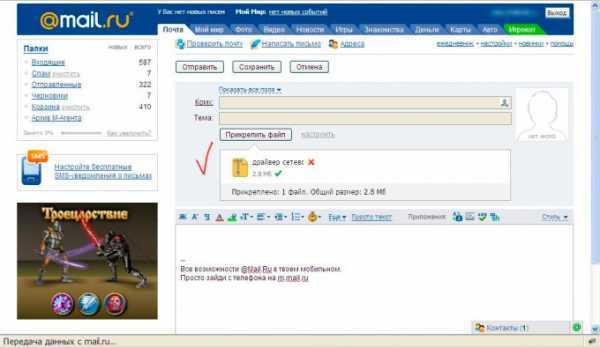
inet-use.ru
Ваша приватность Вконтакте под угрозой! Открытые документы Vkontakte
Добро пожаловать в социальную сеть ВКонтакте! Хотите получить доступ к документам с персональными данными? Как? Да легко! Стоит только зайти на страницу http://vk.com/docs и ввести в поиске, например, паспорт
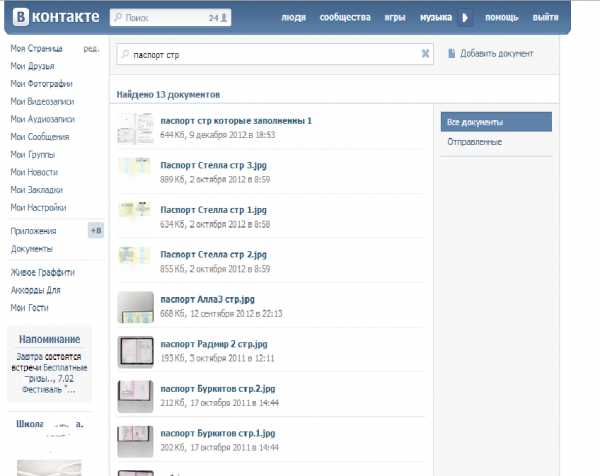
В открытом доступе в социальной сети загружены свидетельства о браке, водительские права, заявления, логины и пароли:

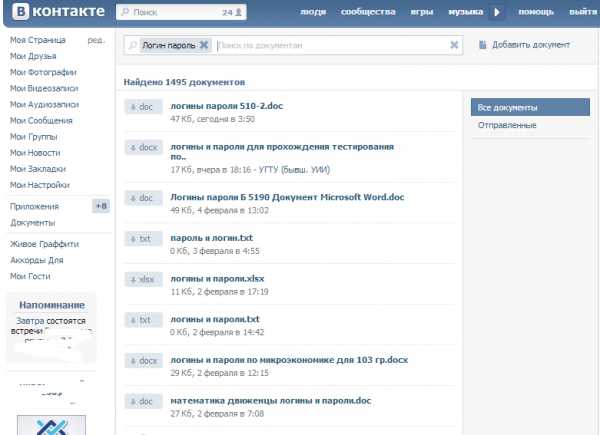
Золотая находка – электронные (уже оплаченные!) билеты, доступ к которым открыт для всех пользователей в сети! Загружай понравившийся билет на футбол, ближайший концерт, фестиваль – вот она, долгожданная ХАЛЯВА!

Без особого труда можно найти такие билетики

Ах, если бы все вчитывались в эти слова….

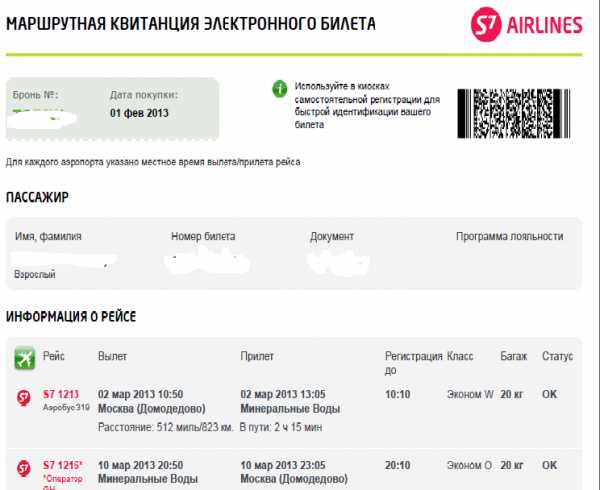
В электронном билете самое важное –штрих-код. Гарантией попадания по такому билету является всего лишь успешное считывание уникального штрих-кода. Вся ответственность за безопасность и сохранность билета лежит именно на Вас. Так что если какой-то мошенник пришел с вашим билетом раньше, то В У А Л Я! Сами виноваты – нечего заливать их куда попало!
Настройки приватности? Не, не слышал..
Пользователи, прикрепляя личные документы вконтакте, забывают о настройках приватности.
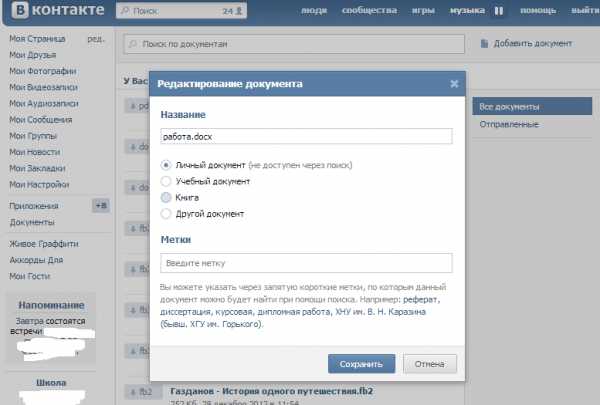
Загружая документ, вы можете поставить галочку в нужном разделе. Документ с пометкой «личный» не будет появляться в публичном доступе. Вся беда в нашей невнимательности.
Юрий Наместников, эксперт «Лаборатории Касперского», прокомментировал сложившую ситуацию так: «Классифицировать случай с «Вконтакте» как утечку данных нельзя: ведь пользователь добровольно публикует данные в открытом доступе. А галочки, установленные по умолчанию, пользователи снимают очень редко».
Так что вся ответственность лежит на Вас, дорогие пользователи. Как говорится, осведомлён – значит вооружен.
www.blog.upsale.ru